Τι είναι το BurnAware: Βασικές λειτουργίες και εναλλακτικές λύσεις
Εάν θέλετε να έχετε μια ακριβή διαδικασία καύσης, τότε πρέπει να έχετε ένα ισχυρό πρόγραμμα καύσης. Ποια είναι όμως τα ισχυρά προγράμματα εγγραφής που πρέπει να έχετε; Ευτυχώς, μπορείτε να έχετε ένα από τα πιο ισχυρά, που θα είναι το θέμα αυτού του άρθρου, το BurnAware. Επομένως, δοκιμάστε αυτήν την περιεκτική ανασκόπηση καθώς περιγράφει τις βασικές λειτουργίες και εναλλακτικές λύσεις που μπορείτε να χρησιμοποιήσετε ελλείψει της.
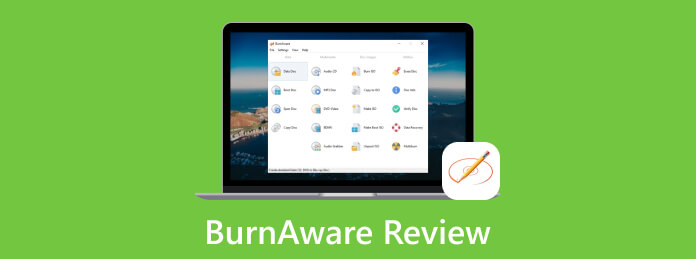
Μέρος 1. Τι είναι το BurnAware
Το BurnAware είναι ένα λογισμικό εγγραφής DVD που έχει σχεδιαστεί για τη δημιουργία, ανάγνωση, εγγραφή και αντιγραφή ηπείρων που σχετίζονται με δίσκους. Αναπτύχθηκε από την BurnAware Technologies, η οποία λειτουργεί ανεξάρτητα σε λειτουργικό σύστημα Windows. Επιπλέον, αυτό το εργαλείο έχει μια φιλική προς το χρήστη διεπαφή που διαθέτει διάφορες επιλογές για την προσαρμογή της λειτουργίας εγγραφής του. Ακολουθώντας τις δυνατότητές του, προσφέρει επιλογές στους επαγγελματίες να προσαρμόσουν τις διατάξεις δίσκων και τα συστήματα αρχείων, να επαληθεύσουν τα δεδομένα που έχουν εγγραφεί, την έκταση του δίσκου και πολλά άλλα. Ένας άλλος λόγος που οι άνθρωποι θεωρούν αυτήν τη συσκευή εγγραφής είναι ότι αυτό το λογισμικό εγγραφής υποστηρίζει διάφορους δίσκους συνεδρίας, επιτρέποντάς σας να προσθέσετε περισσότερα αρχεία στους υπάρχοντες δίσκους σας.
Εν τω μεταξύ, για να τροφοδοτήσετε την περιέργειά σας σχετικά με το ποσοστό ή εάν θέλετε να μάθετε εάν το BurnAware είναι δωρεάν και ασφαλές, τότε μπορείτε να επιβεβαιώσετε. Αυτό το λογισμικό εγγραφής έχει τρεις κύριες εκδόσεις, τη δωρεάν έκδοση, την επαγγελματική έκδοση και την έκδοση για επιχειρήσεις. Κάθε έκδοση έχει τις διάφορες λειτουργίες της, και ναι, το σκέφτεστε σωστά, όσο πιο προηγμένη είναι η έκδοση, τόσο περισσότερες δυνατότητες και λειτουργίες έχει.
Μέρος 2. Οδηγός BurnAware
Το BurnAware είναι ένα εύχρηστο πρόγραμμα εγγραφής και σας επιτρέπει να χειρίζεστε διάφορα είδη αρχείων. Ως εκ τούτου, ας έχουμε αυτό το δωρεάν σεμινάριο BurnAware για αρχάριους να αντιμετωπίσουν όταν αποφασίσουν ξαφνικά να χρησιμοποιήσουν το BurnAware.
Βήμα 1Ως κανονικός τρόπος για να ξεκινήσετε, εγκαταστήστε το λογισμικό εγγραφής στον υπολογιστή σας. Πιάσε την έκδοση που ταιριάζει στις ανάγκες και την τσέπη σου.
Βήμα 2Μόλις το αποκτήσετε, ξεκινήστε το και κάντε κλικ στο ημερομηνία κουμπί από τις τέσσερις κύριες επιλογές που θα δείτε στην αριστερή πλευρά του. Στη συνέχεια, μπορείτε να επιλέξετε ελεύθερα από τις διάφορες λειτουργίες στα δεξιά. Ωστόσο, αυτή τη φορά μπορείτε να επιλέξετε το Δίσκος δεδομένων για να μπορείτε να ανεβάσετε τα βίντεο στα οποία θέλετε να εργαστείτε.
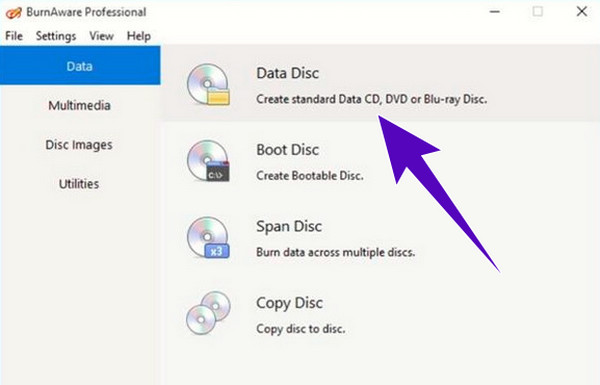
Βήμα 3Αφού εντοπίσετε τα βίντεο και τα φέρετε στη διεπαφή αυτού του λογισμικού εγγραφής, θα βρείτε το έγκαυμα κουμπί εύκολα. Κάντε κλικ στο κουμπί και περιμένετε υπομονετικά μέχρι να ολοκληρωθεί η διαδικασία εγγραφής. Και αυτός είναι ο τρόπος χρήσης του BurnAware για την εγγραφή ενός DVD.
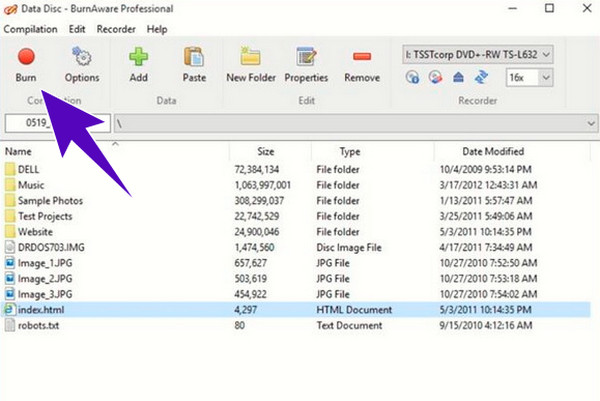
Μέρος 3. Εναλλακτικές λύσεις για το BurnAware
Σε όλες τις κριτικές για ανάγνωση, θα υπάρχουν πάντα εναλλακτικές λύσεις. Τούτου λεχθέντος, επιτρέψτε μας να αναδείξουμε τους καλύτερους δημιουργούς DVD και Blu-ray που μπορείτε να χρησιμοποιήσετε για να εναλλάξετε βοηθητικά προγράμματα BurnAware.
Tipard DVD Creator
Tipard DVD Creator είναι λογισμικό που σας επιτρέπει να δημιουργείτε DVD και Blu-ray από διαφορετικές μορφές βίντεο. Σας παρέχει την καλύτερη λύση για τη δημιουργία DVD εάν θέλετε μια διαδικασία δημιουργίας DVD DIY, γιατί σας προσφέρει πολλές λειτουργίες για να επεξεργαστείτε ή να εξατομικεύσετε το DVD σας. Ορισμένα μενού προσαρμογής που σας δίνει είναι για το πρότυπο, όπου μπορείτε να εξατομικεύσετε τα πλαίσια, τα κείμενα και τα κουμπιά. Επιπλέον, μπορείτε επίσης να συγχωνεύσετε βίντεο ή κεφάλαια σε ένα και να χωρίσετε ένα βίντεο ή κεφάλαιο σε πολλά.
Επιπλέον, μπορείτε να απολαμβάνετε άλλες δυνατότητες επεξεργασίας για περικοπή, περιστροφή, κοπή, προσθήκη φίλτρων, προσαρμογή εφέ, υπότιτλων και πολλά άλλα προτού εγγράψετε DVD. Εν τω μεταξύ, μπορείτε να έχετε αυτήν την εναλλακτική του BurnAware δωρεάν σε Mac και Windows, καθώς σας παρέχει μια δωρεάν δοκιμή χρησιμοποιώντας τα κουμπιά δωρεάν λήψης. Έτσι, εάν θέλετε μια καλύτερη εμπειρία με την εγγραφή DVD, πάρτε αυτό το Tipard DVD Creator τώρα! Στη συνέχεια, μη διστάσετε να ακολουθήσετε το σεμινάριο που ετοιμάστηκε για εσάς παρακάτω.
Βήμα 1Εκκίνηση του συσκευή εγγραφής DVD αφού το εγκαταστήσετε χρησιμοποιώντας το Λήψη κουμπιά παρακάτω. Στη συνέχεια, τοποθετήστε το DVD στη μονάδα δίσκου και κάντε κλικ στο Δίσκο DVD κουμπί από τη διεπαφή καλωσορίσματος.
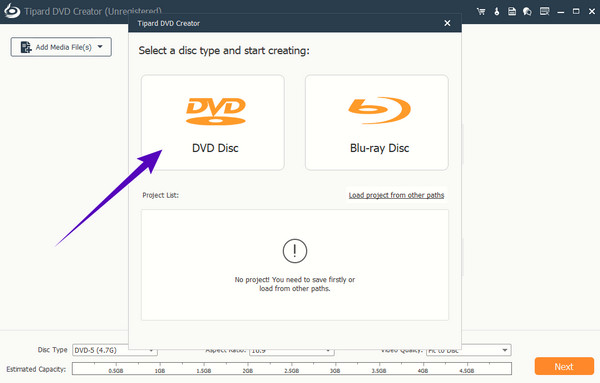
Βήμα 2Στη συνέχεια, κάντε κλικ στο Προσθήκη αρχείων πολυμέσων πατήστε στο κέντρο της κύριας διεπαφής και μεταφορτώστε τα αρχεία βίντεο που θέλετε να εγγράψετε. Επίσης, μπορείτε προαιρετικά να κάνετε κλικ στο Ηλεκτρικά εργαλεία κουμπί για πλοήγηση στα εργαλεία επεξεργασίας. Διαφορετικά, χτυπήστε το Επόμενο κουμπί.
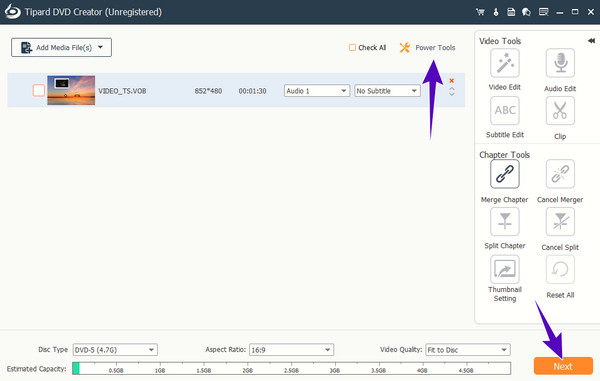
Βήμα 3Τόσο απλό; μπορείτε ήδη να χτυπήσετε το έγκαυμα κουμπί όταν φτάσετε στην επόμενη σελίδα. Στη συνέχεια, περιμένετε να ολοκληρωθεί η διαδικασία και, στη συνέχεια, ελέγξτε το εγγεγραμμένο DVD σας.
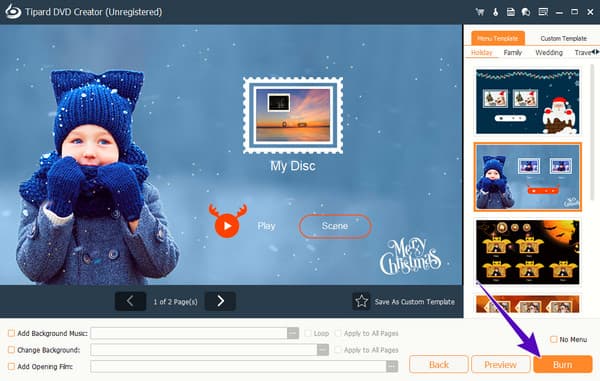
Tipard Blu-ray Δημιουργός
Εάν θέλετε να εργαστείτε για Blu-ray, μπορείτε να κολλήσετε σε αυτό Tipard Blu-ray Δημιουργός. Αυτό, επίσης, σας επιτρέπει να δημιουργείτε δίσκους Blu-ray από βίντεο AVCHD και HD/SD, και στη συνέχεια να δημιουργείτε ISO και φακέλους από σχεδόν όλες τις μορφές βίντεο. Ένα από τα καλύτερα χαρακτηριστικά του είναι η ικανότητά του να μετατρέπει και να καίει Blu-ray σε παρτίδες και εξαιρετικά γρήγορες διαδικασίες. Επίσης, προσφέρει πολλά επιλεγμένα μενού, όπως πρότυπα στυλ, κομμάτια ήχου και υπότιτλους. Και για τα εργαλεία επεξεργασίας του, μπορείτε να επεξεργαστείτε τον ήχο, να προσθέσετε ήχο, να προσθέσετε ένα υδατογράφημα στο βίντεο και, στη συνέχεια, να προσαρμόσετε τα εφέ του, να το περικόψετε και να το περικόψετε.
Επιπλέον, μπορείτε να έχετε αυτήν την εναλλακτική λύση BurnAware χωρίς να ξοδέψετε πολλά. Στην πραγματικότητα, σας προσφέρει μια δωρεάν δοκιμή που περιλαμβάνει όλα τα αξιοσημείωτα χαρακτηριστικά του για να απολαύσετε. Επομένως, απολαύστε μια ομαλή εμπειρία καύσης ακόμα και για τις 4K Blu-ray σας όταν αποκτήσετε τώρα αυτό το Tipard Blu-ray Creator!
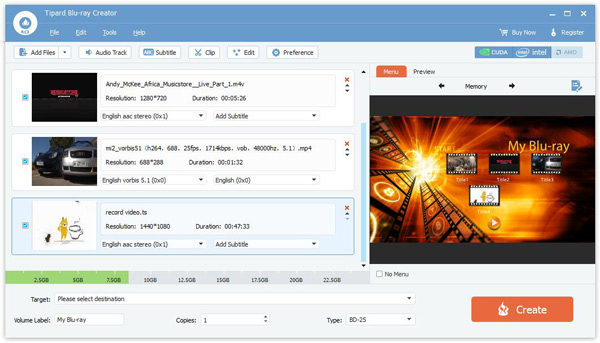
Μέρος 4. Συχνές ερωτήσεις σχετικά με το BurnAware
Είναι το BurnAware δωρεάν και ασφαλές σε Mac;
Όχι. Δυστυχώς, το BurnAware είναι διαθέσιμο μόνο σε λειτουργικό σύστημα Windows. Ωστόσο, αν ψάχνετε για μια ασφαλή συσκευή εγγραφής DVD για χρήση σε Mac, τότε προτιμήστε Tipard DVD Creator για Mac.
Πώς μπορώ να εγγράψω MP4 σε DVD χρησιμοποιώντας το BurnAware;
Για να εγγράψετε MP4 σε DVD με το BurnAware, χρειάζεται απλώς να ανεβάσετε το βίντεο MP4 όταν προσθέτετε αρχεία. Στη συνέχεια, επιλέξτε τον τύπο δίσκου και κάντε κλικ στο κουμπί εγγραφής.
Τι μορφή χρειάζομαι για να εγγράψω ένα DVD για αναπαραγωγή σε DVD player;
Προς την δημιουργήστε ένα DVD χωρίς εγγραφή ότι μπορείτε να παίξετε σε μια συσκευή αναπαραγωγής DVD, πρέπει να βεβαιωθείτε ότι χρησιμοποιείτε μια μορφή DVD-Video. Αυτή η μορφή είναι ο τυποποιημένος τύπος που έχει τις δομές και τις προδιαγραφές για το μενού DVD, τα περιεχόμενα βίντεο και ήχου.
Συμπέρασμα
Αυτή η ανάρτηση είναι μια σύνταξη της κριτικής του BurnAware. Σας παρέχει αρκετές πληροφορίες που θα σας ενημερώσουν καλά το λογισμικό. Επιπλέον, συνοδεύεται από ένα σεμινάριο που θα σας οδηγήσει να μάθετε πώς να το διαχειρίζεστε καλά. Ωστόσο, όπως κάνουν όλοι, εξακολουθούν να αναζητούν λογισμικό με καλύτερη εγγραφή, καθώς το BurnAware έχει πολλούς περιορισμούς. Έτσι, σας παρέχουμε τυχαία τις καλύτερες εναλλακτικές που μπορείτε να χρησιμοποιήσετε. Επομένως, εάν θέλετε να εστιάσετε στην εγγραφή Blu-ray, τότε μπορείτε να επιλέξετε να το έχετε Tipard Blu-ray Δημιουργός. Από την άλλη, αν θέλετε να εγγράψετε DVD με πινελιές Blu-ray, τότε το Tipard DVD Creator είναι η καλύτερη επιλογή.







